ข้อผิดพลาดข้างต้นเกิดขึ้นเมื่อคุณพยายามติดตั้ง Windows 8 หรือ Windows 10 บนพีซีเครื่องใหม่ หรือโดยใช้ซอฟต์แวร์การจำลองเสมือน เช่น Oracle VM Virtual Box หรือ VMWare
ข้อผิดพลาดนี้เกิดขึ้นเนื่องจากไม่เหมือนกับระบบปฏิบัติการ Windows 7 ตรงที่ Windows 8 ไม่สามารถทำงานร่วมกับโปรเซสเซอร์ Pentium 4 ได้อย่างสมบูรณ์ อันที่จริง ในการติดตั้ง Windows 8 โปรเซสเซอร์ของคุณต้องรองรับ ไม่ดำเนินการ ลักษณะเฉพาะ.
โดยเฉพาะอย่างยิ่ง สำหรับโปรเซสเซอร์ AMD คุณลักษณะนี้เรียกว่า "ไม่มีการดำเนินการ (NX)" และสำหรับโปรเซสเซอร์ Intel จะเรียกว่า "ดำเนินการปิดการใช้งาน (XD)".
คำอธิบายแบบเต็มของข้อผิดพลาดคือ:
"พีซีของคุณต้องรีสตาร์ท
โปรดกดปุ่มเปิดปิดค้างไว้
รหัสข้อผิดพลาด: 0x0000005D
พารามิเตอร์:
0x03060F06
0x756E6547
0x49656E69
0x6C65746E"
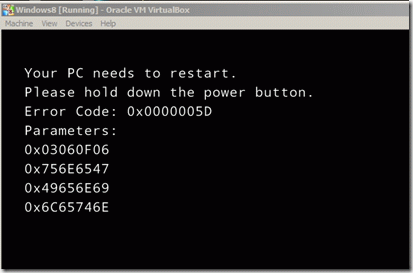
วิธีแก้ไข: ข้อผิดพลาด 0x0000005D เมื่อติดตั้ง Windows 10/8/.1
ในการแก้ไขข้อผิดพลาด (0x0000005D) ระหว่างการติดตั้ง Windows ให้ดำเนินการต่อและ เปิดใช้งาน ที่ "การป้องกันการดำเนินการข้อมูล" คุณลักษณะบน ไบออส การตั้งค่า.
สังเกต: ยังต้อง เปิดใช้งาน (จากการตั้งค่า BIOS ของคุณ) "เทคโนโลยีการจำลองเสมือน (VT)
ขั้นตอนที่ 1. เข้าสู่ BIOS (การตั้งค่า CMOS)
ในการเข้าสู่การตั้งค่า BIOS ของคุณ ให้เปิดเครื่องพีซีและให้ความสนใจที่หน้าจอแรกขณะที่คอมพิวเตอร์เริ่มทำงาน และพยายามค้นหาข้อความดังนี้:
'DEL เพื่อเข้าสู่การตั้งค่า'
'กด ESC เพื่อเข้าสู่การตั้งค่า'
'การกำหนดค่า BIOS: F2'
'F10 เพื่อเข้าสู่การตั้งค่า'
เมื่อคุณเห็นข้อความนี้ ให้กดปุ่มที่เกี่ยวข้องบนแป้นพิมพ์ของคุณ (DEL, F2, ESC ฯลฯ) เพื่อเข้าสู่ BIOS ของคุณ
ขั้นตอนที่ 2. เปิดใช้งานคุณสมบัติการป้องกันการดำเนินการข้อมูล
เพื่อเปิดใช้งาน การป้องกันการดำเนินการข้อมูล (D.E.P.) คุณสมบัติ:
(หลังจากเปิดตัว ไบออส การตั้งค่า):
1. ไปที่ ขั้นสูง ตัวเลือก > โปรเซสเซอร์ และตั้งค่า ไม่มีการดำเนินการป้องกันหน่วยความจำ ถึง เปิดใช้งาน หรือ บน *
* บันทึก: ใน BIOS บางตัว คุณจะพบการตั้งค่านี้ภายใต้ ความปลอดภัย ตัวเลือก > ดำเนินการปิดการใช้งาน และตั้งค่าเป็น เปิดใช้งาน หรือ บน
2. ตอนนี้, บันทึกการเปลี่ยนแปลงของคุณ และ ออกจากการตั้งค่าไบออส หากคุณได้รับข้อผิดพลาด 0x0000005D เมื่อคุณพยายามทำการติดตั้ง Windows 8/10 บนพีซีเครื่องใหม่ มิฉะนั้น ทำตามขั้นตอนต่อไปหากคุณได้รับข้อผิดพลาด เมื่อคุณพยายามทำการติดตั้ง Windows 8/10 ภายใต้ VM (VMWare หรือ VirtualBox)
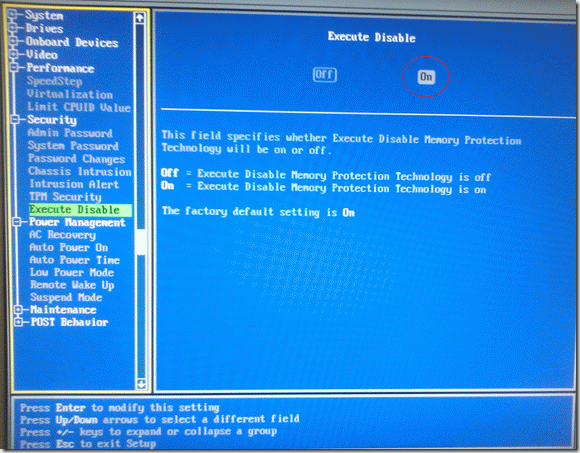
ขั้นตอนที่ 3 เปิดใช้งานคุณสมบัติ Virtualization Technology (VT)
1. ไปที่ ประสิทธิภาพ ตัวเลือก.
2. เปลี่ยน การจำลองเสมือน คุณสมบัติเป็น "เปิดใช้งาน" หรือ "บน".
3. บันทึกการเปลี่ยนแปลงของคุณ และ ทางออก จาก การตั้งค่าไบออส.
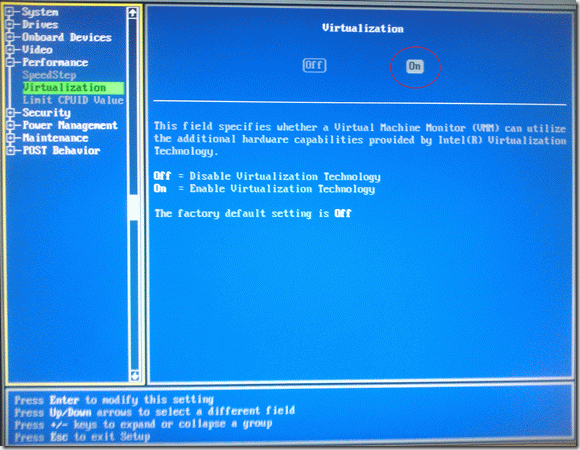
4. หลังจากบูต Windows ให้ดำเนินการในขั้นตอนต่อไปเพื่อตรวจสอบว่าโปรเซสเซอร์ของระบบของคุณรองรับคุณลักษณะด้านความปลอดภัยข้างต้นหรือไม่
ขั้นตอนที่ 4 ตรวจสอบว่าระบบของคุณรองรับ D.E.P & Hardware Virtualization หรือไม่
ถึงคheck ถ้าระบบของคุณรองรับทั้งคู่ การป้องกันการดำเนินการข้อมูล และ เทคโนโลยีการจำลองเสมือน (VT) คุณสมบัติ.
1. ดาวน์โหลดจาก ที่นี่แล้วเรียกใช้ ปลอดภัย แอปพลิเคชัน.
2. หากโปรเซสเซอร์ของคุณรองรับ เทคโนโลยีการจำลองเสมือน (VT) & การป้องกันการดำเนินการข้อมูล คุณสมบัติ จากนั้นคุณจะเห็นผลลัพธ์ต่อไปนี้ในหน้าจอของคุณ:

3. หากทุกอย่างเรียบร้อย ให้ดำเนินการติดตั้ง Windows 10/8 ต่อ
ฉันพบฟีเจอร์ VT และ DEP ในการตั้งค่าไบออสและเปิดใช้งาน ฉันไปต่อเพื่อเปลี่ยน BOOT SPEED จากปกติเป็นเร็ว รีสตาร์ทแล็ปท็อปและความปลอดภัยมาพร้อมกับ 3 YES สิ่งที่โชคร้ายในตอนนี้คือระบบของฉันไม่พาฉันไปที่การตั้งค่า bios ด้วย F2 KEY ที่เป็นค่าเริ่มต้นอีกต่อไป ในระยะสั้นฉันไม่สามารถเข้าถึงการตั้งค่า bios ของฉันตั้งแต่นั้นมา ช่วยฉันด้วย เพราะฉันเลือกตัวเลือกการบูตไม่ได้
ดูเหมือนว่าฉันได้แก้ไขปัญหานี้แล้ว หลังจากเปลี่ยนตัวเลือกเวอร์ชันในการตั้งค่า VM จาก Windows Server 2003 Enterprise Edition เป็น Windows Server 2003 x64 Edition แล้ว จะสามารถบู๊ตจาก PCUnlocker ได้สำเร็จโดยไม่มีปัญหาใดๆ ขอขอบคุณ!
ฉันเรียกใช้แอปพลิเคชัน SecurAble บนเครื่องจริง มันแสดง "ใช่" สองตัว ขณะเรียกใช้โปรแกรมนี้บนเครื่องเสมือน Windows Server 2003 ฮาร์ดแวร์ D.E.P คือใช่ แต่การแสดงภาพฮาร์ดแวร์แสดงเป็น "ล็อกเปิด"
ฉันซื้อแล็ปท็อป Dell ที่มาพร้อมกับ Windows 8 ที่ติดตั้งไว้ล่วงหน้า ฉันพยายามบูตเครื่องเสมือน Windows 2003 (VMware) จาก PCUnlocker (อิมเมจ ISO ที่สามารถบู๊ตได้โดยใช้ Windows 8 PE) และได้รับข้อผิดพลาด "0x0000005D" ตามที่คุณอธิบายข้างต้นเสมอ
ฉันได้ผ่านการตั้งค่าทั้งหมดใน BIOS ของทั้งเครื่องจริงและเครื่องเสมือนแล้ว I ไม่พบคุณสมบัติการป้องกันการดำเนินการข้อมูล (Execute Disable หรือ No Execute Memory Protection) ที่ ทั้งหมด. ฉันพบตัวเลือก VT ซึ่งเปิดใช้งานโดยค่าเริ่มต้น
ดังนั้นฉันจึงยังไม่สามารถแก้ไขปัญหาของฉันได้ กรุณาช่วย!